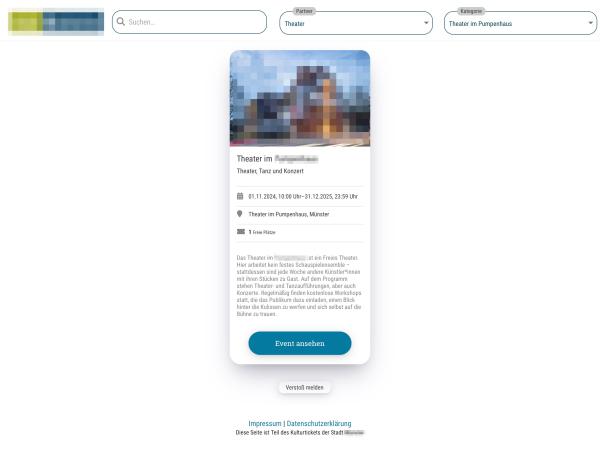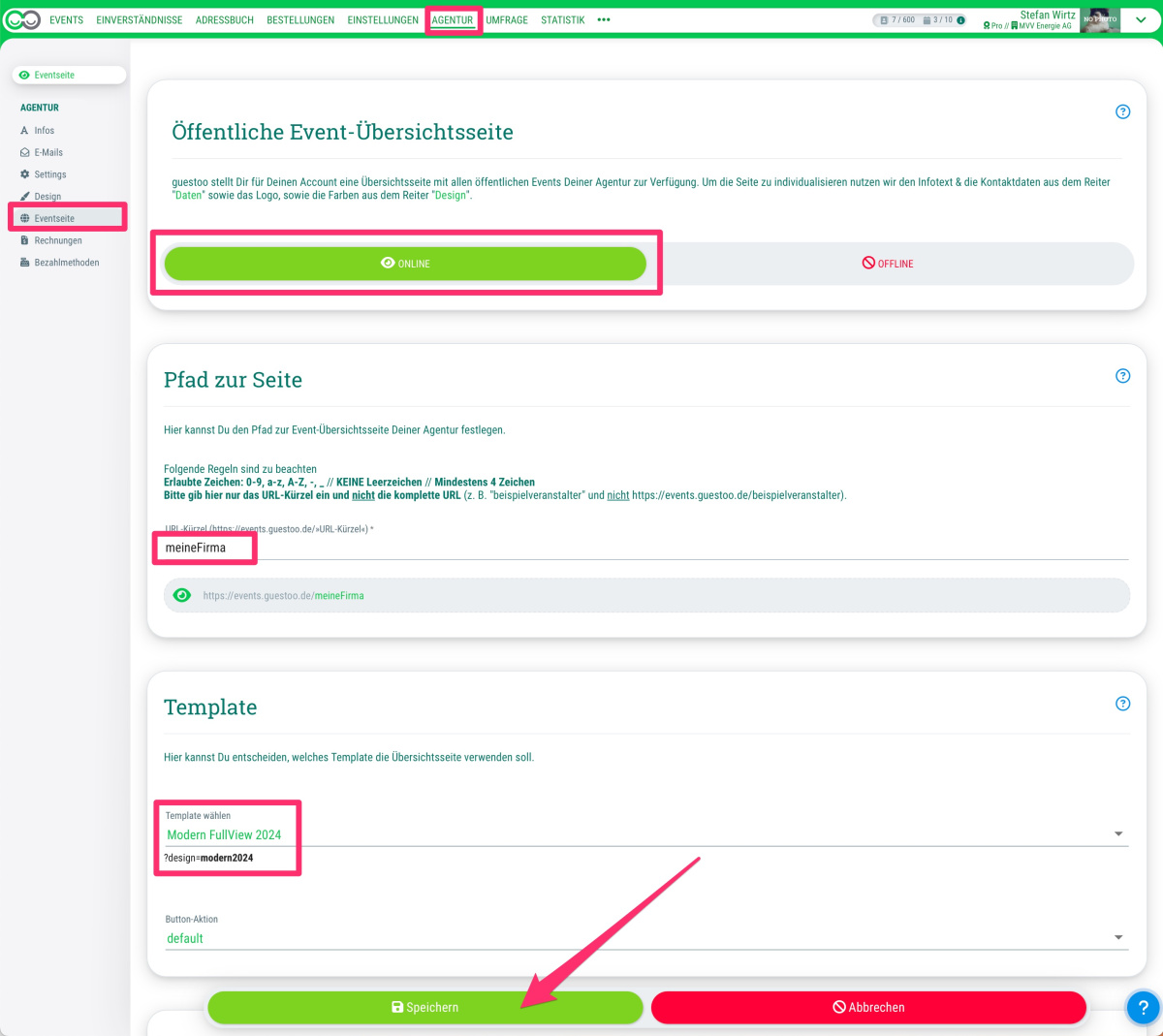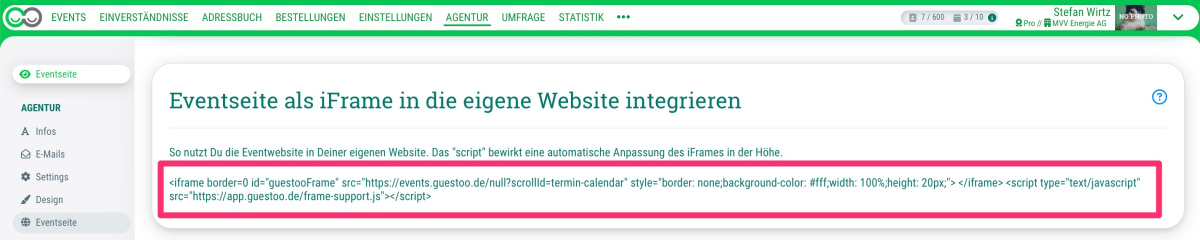Um Deine öffentliche Event-Übersichtsseite zu aktivieren, gehe wie folgt vor:
- Gehe zu Agentur > Eventseite (Cloud: https://app.guestoo.de/agency/events)
- Klicke auf "Bearbeiten"
- Stelle den Switcher auf "Online"
- Wähle einen Pfad zur Seite
z. B. Deinen Firmennamen - Wähle ein Template
In unserem Beispiel "Modern FullView 2024" - Klicke auf "Speichern"
Herzlichen Glückwunsch, Deine Event-Übersichtsseite ist nun aktiv und aufrufbar und aktualisiert sich automatisch mit allen Vorteilen/Events, die Du anlegst.
Du kannst sie dir anschauen, indem Du auf das Augen-Symbol klickst oder den Link zur Übersichtsseite aufrufst.
 Kostenlos anmelden
Kostenlos anmelden